Win10系统使用虚拟光驱加载ISO镜像的具体步骤
摘要:Win10系统使用虚拟光驱加载ISO镜像的具体步骤。最近,一位win10系统电脑用户跟小编反映:由于组装电脑的时候没有安装光驱,现在想通过光...
Win10系统使用虚拟光驱加载ISO镜像的具体步骤。最近,一位win10系统电脑用户跟小编反映:由于组装电脑的时候没有安装光驱,现在想通过光盘来安装ISO镜像却安装不了了,该怎么办?关于这个问题,小编的建议是:可以使用虚拟光驱来加载ISO镜像。那么,具体怎么操作呢?一起来看看今天的win10系统使用教程吧!
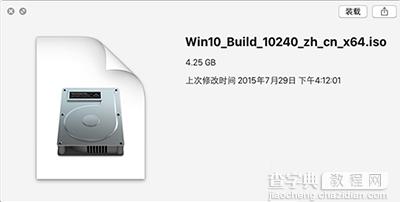 Win10系统ISO镜像
Win10系统ISO镜像
方法如下:
虚拟光驱能够加载和运行ISO镜像文件,ISO镜像文件就是我们平常所见的光盘格式,网上许多的资源都是以ISO镜像文件存放的,所以想要直接运行就需要使用虚拟光驱。
以前打开镜像文件需要单独下载虚拟光驱程序,而Win10系统自带这个功能后就可以双击镜像文件直接加载了,加载之后和普通的光驱一样使用,要退出时右键点击“弹出”即可。
以上就是WIn10使用虚拟光驱加载ISO镜像的过程的介绍了,某些游戏可能需要使用光驱验证才能运行,如果玩这种游戏就可以用上面的方法使用虚拟光驱了。
【Win10系统使用虚拟光驱加载ISO镜像的具体步骤】相关文章:
下一篇:
win10多任务视图怎么使用?
